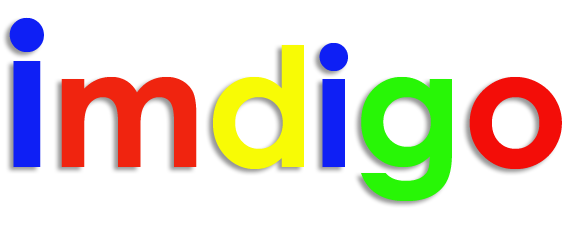En este documento encontrará una breve descripción de cada uno de los módulos que conforman la solución de Comercio Electrónico OpenCart Pro, y sus principales fucnionalidades para que pueda hacerse una idea general de la profundidad de la solución.

El MANUAL COMPLETO en http://www.infobytes.cl/wp-content/uploads/2012/pdf/OpenCart-Funcionalidades.pdf
OPENCART
CONFIGURACIÓN
Tienda
Nombre de Tienda:
El nombre de su tienda.
Meta Tag Descripciones:
Utilizado por los motores de búsqueda para describir el contenido de su sitio web. Ponga aquí las
palabras deseadas para los meta tags.
Logo de Tienda:
Su Logo de Tienda. Asegúrese que es el tamaño correcto para caber en su diseño de plantilla ya
que ningún redimensionador automático se hace con el logo.
Propietario:
El nombre del propietario de tienda, o también puede ser el nombre de la tienda. Este valor estará
en "el" del campo de cualquier correo electrónico que es enviado desde el sitio web, como cuando
se envía al cliente después de la compra.
Dirección de su tienda:
Esta será mostrada en la página de contacto.
E-Mail:
La dirección de correo electrónico general de la tienda usada para el sitio. Esta será el destino para
cualquier correo electrónico enviado desde el sitio web, como por la regeneración de correos
electrónicos de noti cación enviados por el sitio web como la noti cación de nuevos pedidos. Esta
deberá ser una sola dirección de correo electrónico.
Teléfono:
El número telefónico de contacto de su tienda. Este será mostrado en su página de contacto.
Fax:
El número de fax de contacto de su tienda. Este será mostrado en su página de contacto.
CONFIGURACIÓN
LOCALIZACIÓN
País:
El País donde está ubicada su tienda.
Región / Estado:
La región o estado donde su tienda está ubicada. Esta será usada para decidir la vía de zonas de geo si los impuestos son añadidos a sus productos.
Idioma:
El Idioma por defecto de su tienda. Por favor lea la sección de idiomas en la documentación antes de incluir
cualquier nuevo idioma o realizar ajustes.
Idioma de Administración:
El idioma por defecto en el panel de administración. Por favor lea la sección de idiomas en la documentación antes de incluir cualquier nuevo idioma o realizar ajustes.
Moneda:
La moneda por defecto en su tienda. Por favor lea la sección de divisas en la documentación para más información.
Actualización de Moneda Automática:
Si está marcado como sí su tienda automáticamente actualizará las tasas de cambio y pondrá al día los valores de sus divisas.
Precios con Impuestos:
Mostrará los precios con el impuesto en la página principal de su sitio. De ser puesto a no entonces los impuestos serán incluidos en los artículos y en los pedidos.
Tipo de Peso:
El nombre de tipo de peso por defecto. Por favor lea la sección de clases de peso en la documentación para más información.
CONFIGURACIÓN
OPCIONES
Aviso Email:
Si está marcado como sí entonces su tienda enviará un correo electrónico al propietario de la tienda cuando un nuevo pedido es realizado.
Términos y Condiciones:
Deben de estar de acuerdo con los términos y condiciones para dar de alta una nueva cuenta.
Confir rmar Términos y Condiciones:
Los clientes tienen que confir rmar en sus pedidos que están de acuerdo con los Términos y Condiciones antes de continuar con su pedido.
Mostrar Fuera de Stock:
Muestra en el producto si no hay stock disponible del artículo o producto seleccionado.
Comprobar Stock:
Permite a clientes la comprobación de los productos que ellos piden si hay o no Stock disponible.
Extraer Stock:
Resta de la cantidad del producto en Stock cuando un pedido es procesado.
Estado del Pedido:
Pone el estado de pedido cuando un pedido es realizado. Por favor lea la sección de estados de pedidos en la documentación para más información.
Estado del Stock:
Ponga el estado del stock cuando un pedido es realizado. Por favor lea la sección de estados de pedidos en la documentación para más información.
Permitir Descargas:
Puede autorizar su tienda para permitir descargas. Si los clientes hacen pedidos con esta opción marcada, podrán descargarse los archivos que ponga en la sección de descargas.
SERVIDOR
Usar SSL:
Usar SSL comprueban con su servidor si un certi cado SSL está instalado y luego añade la dirección SSL en su catálogo y con guración en el archivo del administrador.
Clave de Cifrado:
Por favor proporcione una clave secreta que será usada para cifrar la información privada procesando pedidos.
Usar SEO URL'S:
Para usar el módulo apache del URL SEO mod-rewrite, este debe ser instalado y usted tiene que renombrar el htaccess.txt a .htaccess.
Nivel de Compresión de Salida:
GZIP para transferencia más e ciente a solicitar de clientes. El nivel de compresión debe estar entre 0 - 9.
Vista de demostración:
Determina si la tienda es sólo para hacer pruebas. Usted tiene que tener precaución si el ajuste está puesto a sí porque este modo puede interferir con el cargado de imágenes, capturas de imagen y muchas tareas más.
USUARIOS
Nombre de usuario:
Nombre de usuario para acceder al panel de usuarios registrados y manejar sus pedidos.
Nombre de pila:
El nombre de pila del usuario.
Apellidos:
Los apellidos el usuario.
E-Mail:
El E-Mail del usuario.
Grupo de Usuarios:
El grupo al cual pertenece el usuario. Clases de usuarios en la documentación para más información.
Contraseña
La Contraseña del usuario.
Con rmación de Contraseña:
Con rmación de contraseña. Esta debe con rmarse de nuevo para que una contraseña incorrecta no sea aceptada.
Estado del Usuario:
Muestra el estado del usuario. De estar desactivado, el usuario no se le permitirá la conexión.
GRUPOS DE USUARIOS
Nombre del Grupo de Usuarios:
El nombre asignado al grupo de usuarios.
Permisos de Acceso:
Los permisos de acceso de nen que páginas el grupo de usuarios pueden ver. ¡Si un miembro de un grupo de
usuario trata de ver una página y el grupo de usuario no tiene el permiso de acceder, estos verán "Permiso
Denegado! " cuando intenten ver esas páginas.
Permisos de Modi cación:
De ne las páginas que el grupo de usuarios puede modi car. Si un miembro de un grupo de usuario trata de
modi car una página que el grupo de usuarios no tiene el permiso de modi car, verán un mensaje de error
indicando que ellos no tienen permiso para modi car estos contenidos.
BACKUP & RESTORE
Backup:
Realiza y descarga una copia de seguridad de su base de datos de su tienda pulsando sobre el botón backup. El backup será un SQL que puede ser usado para restaurar la base de datos que usa OpenCart o para utilizarla con un administrador de base de datos (PhpMyAdmin).
Restore:
Para restaurar una backup de su base de datos de su tienda. Seleccione y localice el archivo SQL que desea
restaurar y luego pulse sobre el botón restaurar.
LOCALIZACIÓN
IDIOMAS
Nombre del lenguaje:
Nombre del lenguaje instalado
Código:
Código ISO del lenguaje. El código tiene que ser único para cada lengua.
Locale:
Locale es usado automáticamente para detectar la lengua que el navegador del cliente usa. Usted puede ver los códigos distintos de navegador aquí. Estos tienen que estar separados por comas “,” ejemplo: es_ES.UTF-8,es_ES,es-es,Spanish
Imagen:
La imagen para ser usada para mostrar la lengua. Hay bastantes imágenes en OpenCart para ser usadas. Usted puede tener acceso a ellas usando el código de lengua ISO poniendo las dos letras que identi can a cada país.
Ejemplo: Chile: es.png
Directorio:
El directorio donde está situado el lenguaje.
Nombre de Archivo:
El nombre de archive del lenguaje. Este es normalmente el mismo del directorio.
Estado:
Determina si el lenguaje está activado o no, para mostrarlo en su página de la tienda.
Orden:
Orden de aparición del lenguaje si tiene varios instalados.
LOCALIZACIÓN - DIVISAS
Nombre:
Nombre de la moneda.
Código de la moneda:
Código de la moneda. Usted puede encontrar una lista de códigos con nuestro personal de soporte. Todos los códigos monetarios deben estar mayúsculas.
Símbolo a la izquierda:
El símbolo a colocar a la izquierda de la moneda . Un ejemplo sería el signo de libra ($) para el peso chileno.
Símbolo a la derecha:
El símbolo a colocar a la izquierda de la moneda . Un ejemplo sería el signo (€) Euro.
Posiciones decimales:
Ponga el número de decimales que desee para la moneda. Algunas divisas usan más de 2 sitios decimales como el Dinar kuwaití.
Valor:
El valor monetario comparado a su moneda por defecto. Si la moneda la que usted incluye va a ser su moneda por defecto, usted debe poner el valor a 1.00000. El valor de las divisas se cambiará automáticamente si usted tiene marcado el cambio de moneda automático con sí.
Estado de la Moneda:
El estado determinará si la moneda será mostrada en la página principal (frontend) de su sitio.
LOCALIZACIÓN - ESTADOS DE STOCK
Un estado de Stock es el estado que será mostrado cuando un producto se agota. Usted puede asignar un estado de Stock a productos individualmente. Usted puede asignar un estado de Stock por ejemplo: de 1 - 2 días si usted tiene previsto que el Stock para ese producto particular llegue en 1 - 2 días.
LOCALIZACIÓN
ESTADOS DE PEDIDOS
Nombre de estado de Pedidos: El nombre asignado al estado del Pedido.
Los estados de pedido son usados para de nir el estado un pedido en cada momento.
• Pendiente - Cuando un pedido nuevo se realiza su estado podría estar pendiente.
• Procesando - Una vez el pago ha sido confirmado el estado podría ser puesto a procesando.
• En Transporte - Cuando el pedido ha sido entregado al transportista puede ser puesto en transporte.
• Completo - Si el pedido ha llegado a su destino puede ser puesto como completo o terminado.
• Devuelto - Si el pedido es devuelto y reembolsado debería ser puesto como devuelto.
• Cancelado - Si algún cliente decide cancelar el mismo antes de estar ya enviado el estado podría ser puesto a cancelado.
Usted puede añadir, corregir y suprimir estados de pedidos según las necesidades de su tienda.
PAÍSES
Nombre de País
El nombre del país.
Código ISO (2) del país:
Las 2 letras del código ISO del país. Usted puede averiguar más sobre estos aquí.
Código ISO (3) del país:
Las 3 letras del código ISO del país. Usted puede averiguar más sobre estos aquí.
Formato de Dirección:
Usted puede de nir el formato de dirección para cada país.
Ejemplo:
{ rstname} {lastname} {address_1} {address_2} {zone} {postcode} {country}
Cada parte del formato de dirección debe ponerse dentro de {}.